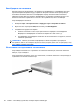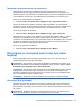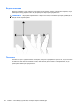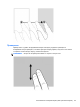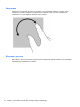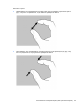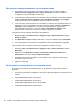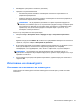HP EliteBook 2740p User Guide - Windows 7
Задаване на предпочитания на писалката
Предпочитания на писалката се задават в прозореца за настройките на таблет на
операционната система. Предпочитанията включват задаване на местоположението на
екранните менюта за потребители, използващи лява или дясна ръка, калибриране на екрана
за използване на писалка, както и оптимизиране на разпознаването на ръкописен текст.
За достъп до предпочитанията на писалката:
▲
Изберете Старт
> Контролен панел > Хардуер и звук > Настройки на таблет.
Опциите на писалката се задават в прозореца "Перо и докосване". Опциите включват
настройки на скоростта за използване на двукратно натискане и натискане и задържане на
писалката, опции на показалеца на писалката, както и настройки за бързо плъзгане.
За достъп до
опциите на писалката:
▲ Изберете Старт > Контролен панел > Хардуер и звук > Перо и докосване.
Предпочитанията и опциите, които задавате в прозорците "Настройки на таблет" и "Перо и
докосване", са специфични за писалката и таблета. Предпочитанията на посочващите
устройства, като например скоростта на показалеца, скоростта на щракване, както и следите
на
мишката, се задават в прозореца на свойствата на мишката. Тези предпочитания се
прилагат за всички посочващи устройства в системата.
За достъп до свойствата на мишката:
▲
Изберете Старт > Контролен панел > Хардуер и звук > Мишка.
Използване на сензорния екран (само при някои
модели)
Някои модели компютри ви позволяват да използвате пръстите си за изпълнение на
определени действия върху сензорния екран.
ЗАБЕЛЕЖКА: Инструкциите в този раздел са базирани на фабричните настройки. За да
промените настройките за разпознаване на щраквания и бързо плъзгане, изберете Старт >
Контролен панел > Хардуер и звук > Перо и докосване.
ЗАБЕЛЕЖКА: Ако писалката докосне екрана, когато сензорният екран е активен, това ще
забрани напълно въвеждането чрез докосване. За да възстановите въвеждането чрез
докосване, премахнете писалката и пръстите си от екрана, след което използвайте някой
пръст за създаване на контакт с екрана отново.
ЗАБЕЛЕЖКА: Възможно е не всички движения да се поддържат за
дадена програма.
Натискане (или щракване)
Натиснете или натиснете двукратно върху елемент на екрана, както бихте щракнали или
щракнали двукратно, ако използвахте тъчпада или външна мишка. Натиснете и задръжте
даден елемент, за да видите контекстно меню, както става при използването на десния бутон
на тъчпада.
ЗАБЕЛЕЖКА: Трябва да натиснете и задържите пръста си, докато се появи кръг около
областта, която докосвате, след което ще се покаже контекстното меню.
Използване на сензорния екран (само при някои модели)51